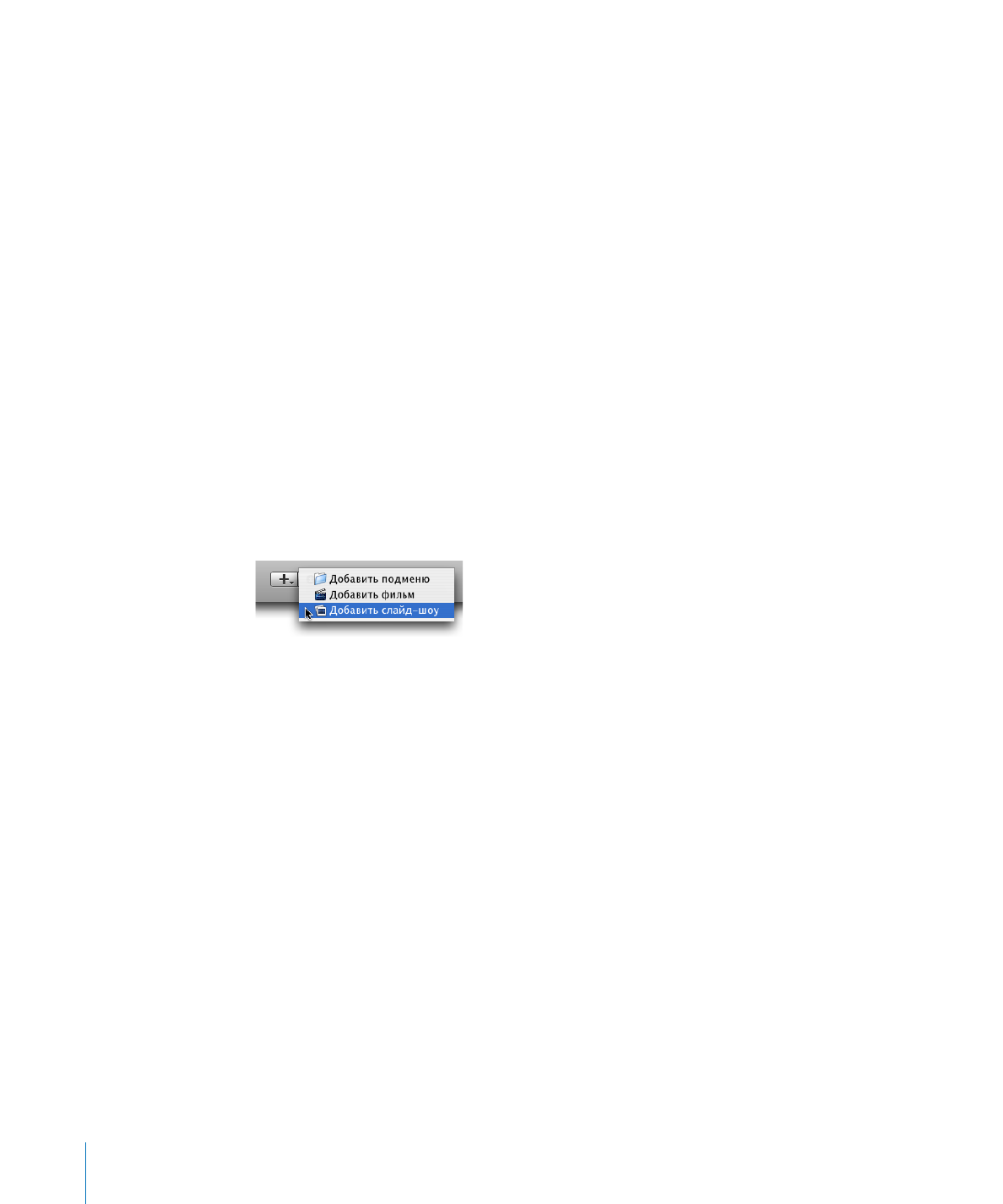
Шаг 5: Добавить слайд-шоу
Добавление слайд-шоу в iDVD-проект – это отличный способ разнообразить DVD и
показать Ваши фотографии. Можно вставить слайд-шоу, созданное в iPhoto, или
создать новое из фотографий в iDVD.
Можно создать DVD вообще без фильмов, а лишь с одним или несколькими слайд-
шоу фотографий. В зависимости от количества другого контента и размера фотогра-
фий, один DVD может вместить до 9801 изображения.
В этом уроке Вы создадите в слайд-шоу из фотографий и фильмов и добавите саунд-
трек.
Чтобы создать слайд-шоу в iDVD:
1
Если главного меню нет на экране, нажмите в меню выбора сцены кнопку-стрелку
«назад» и вернитесь в главное меню.
2
Нажмите кнопку добавления (+) в нижней части окна iDVD и выберите во всплываю-
щем меню «Добавить слайд-шоу».
В меню появится кнопка с этикеткой «Мое слайд-шоу». Эта кнопка может появиться
слишком далеко от кнопки фильма. Не перемещайте ее пока. На стр. 23 в подзаго-
ловке «Изменение формы кнопки» Вы узнаете, как переместить кнопки.
Дважды медленно нажмите «Мое слайд-шоу», чтобы выделить текст, и введите
«Мои фотографии».
Чтобы изменить текст, используйте элементы управления мини-редактора.
3
Нажмите вне текста, чтобы снять выделение с текста, и дважды нажмите кнопку
«Мои фотографии», чтобы открыть редактор слайд-шоу.
В окне iDVD автоматически появится панель «Фото».
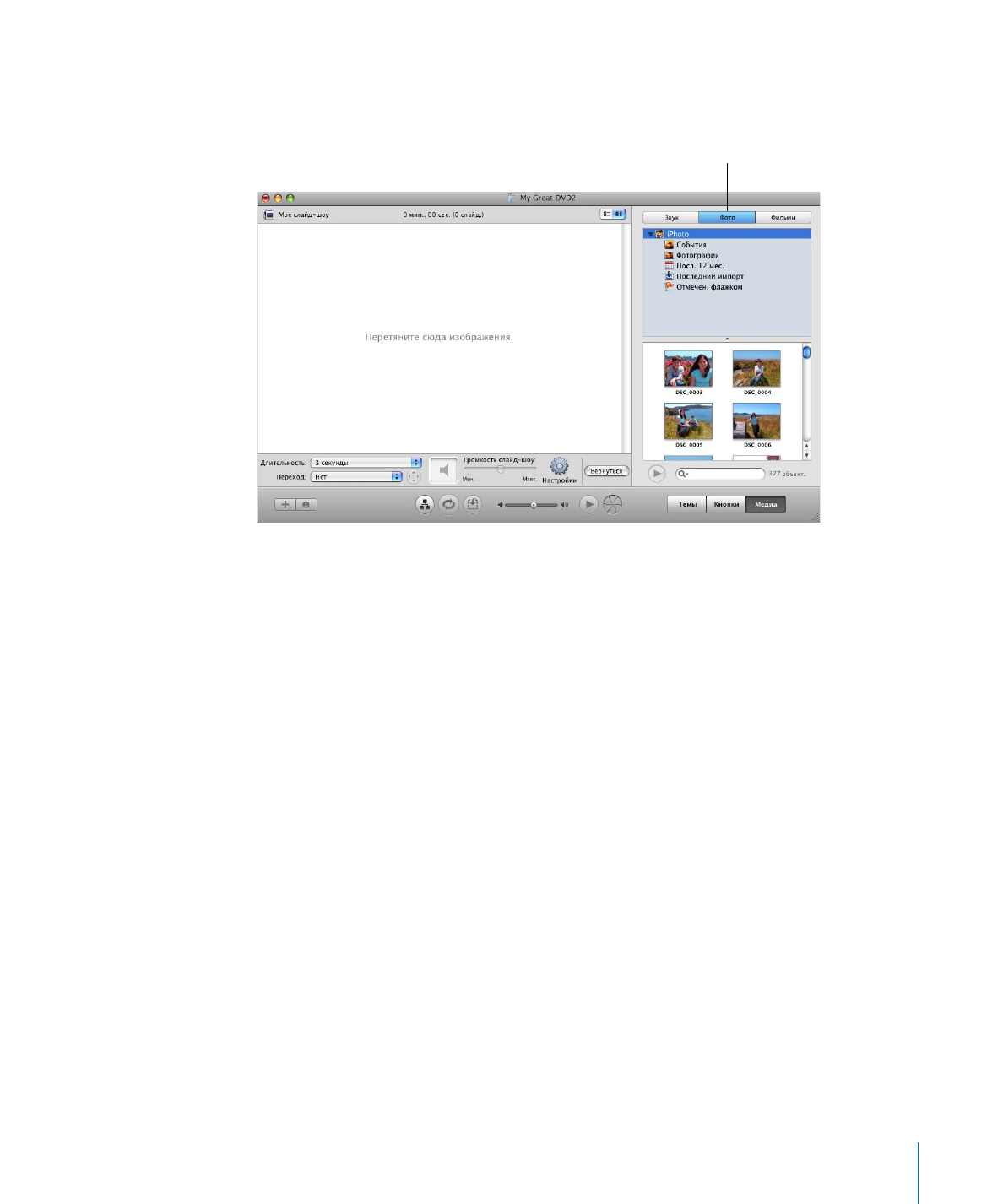
Глава
2
Ознакомиться с iDVD
15
Редактор слайд-шоу (см. ниже) – это чистый экран, на котором написано «Перетяните
сюда изображения».
Откройте панель «Фото»,
чтобы добавить фотографии
в слайд-шоу.
4
Перетяните фотографии по одной или группами из панели «Фото» в редактор
слайдшоу.
Можно перетянуть в редактор слайд-шоу даже целый альбом.
Если Вы не импортировали фотографии в iPhoto, то фотографий в списке не будет.
Можете открыть iPhoto в любое время и импортировать несколько фотографий или
перетянуть их из другой папки жесткого диска непосредственно в редактор слайд-шоу.
5
Установите последовательность, в которой должны появляться изображения.
Перетяните изображения в редактор слайд-шоу и при необходимости поменяйте их
местами, чтобы задать порядок воспроизведения. Чтобы удалить определенные
изображения, выделите их и нажмите на клавиатуре клавишу «Delete».